Les virus malveillants et dangereux sont une véritable attaque pour les propriétaires de chaque PC. Un virus peut sérieusement perturber le fonctionnement du système, créant des problèmes mineurs et assez importants. Les virus peuvent détruire même le noyau de votre système d'exploitation s'ils ne sont pas localisés et détruits à temps. L'élimination des virus est la tâche des programmes antivirus. Sans de tels programmes, un ordinateur ne peut pas fonctionner de manière stable et accéder à Internet en toute sécurité.
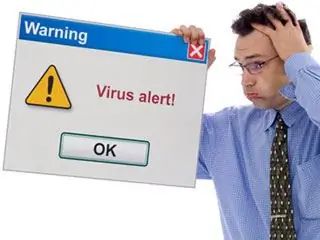
Instructions
Étape 1
En mettant régulièrement à jour votre base de données antivirus, vous assurerez une protection stable de votre ordinateur contre les virus. Cependant, de nouveaux virus apparaissent quotidiennement et toutes les heures, et tous les programmes antivirus n'ont pas le temps d'ajouter de nouveaux virus à leurs bases de données immédiatement après leur apparition. Cela augmente le risque d'infecter votre ordinateur avec un nouveau virus, et donc, en plus d'installer l'antivirus habituel, vous devez prendre certaines mesures pour protéger votre ordinateur contre les virus qui n'ont pas le temps de s'enregistrer dans les bases de données.
Étape 2
Si vous constatez que, malgré la présence d'un programme antivirus, votre ordinateur est infecté, consultez la section démarrage. Ouvrez la section de démarrage en exécutant Démarrer> Exécuter> msconfig> onglet de démarrage. Vérifiez s'il existe des applications virales inconnues dans la liste de démarrage.
Étape 3
Si les autres méthodes ne vous aident pas, installez un utilitaire pour détecter les logiciels malveillants inconnus. Un exemple d'un tel utilitaire est Universal Virus Sniffer.
Étape 4
Exécutez le programme et effectuez une analyse complète du registre, des répertoires de fichiers et de documents, ainsi qu'une analyse complète et une analyse du répertoire de démarrage. Le programme trouve rapidement les fichiers suspects, les virus et les rootkits et les neutralise.
Étape 5
L'utilitaire vous permettra de contrôler le démarrage d'une manière que vous ne pouvez pas contrôler avec les outils Windows normaux. Séparément, vous pouvez analyser et analyser les catégories d'activité réseau, les modules inconnus et les processus inconnus qui peuvent être suspects, les processus qui n'ont pas de fenêtres et d'applications ouvertes visibles, etc. Vous pouvez également filtrer les résultats de l'analyse par date estimée d'apparition du virus.
Étape 6
Si vous trouvez un virus, trouvez toutes les copies de sa signature sur votre ordinateur en le saisissant dans la base de données. Cela vous permet de supprimer les virus aussi efficacement que possible et en quantité maximale, mais avec un minimum de temps.
Étape 7
De cette façon, il n'est pas difficile de trouver et de détruire à la fois les virus de fichiers et les rootkits cachés dans l'exécution automatique.
Votre programme comparera les fichiers suspects trouvés avec la liste des processus actifs. Les fichiers suspects dans le registre, les liens dans le système et les processus seront détruits.
Étape 8
Après avoir détruit le corps du virus lui-même, redémarrez le système et effectuez une nouvelle analyse.






